Pobierz i zainstaluj ponownie sterowniki drukarki Brother dla systemu Windows
Opublikowany: 2020-07-29Jeśli szukasz przewodnika, jak pobrać sterowniki drukarki Brother dla systemu Windows 10, to trafiłeś we właściwą stronę. Brother Printer to marka drukarki, która ma wielofunkcyjne funkcje i dlatego jest preferowana przez wielu użytkowników ze względu na kilka oferowanych przez nią zalet.
Możesz zapoznać się z naszym przewodnikiem, aby po raz pierwszy zainstalować drukarkę Brother na komputerze z systemem Windows. Jeśli jednak szukasz sposobów na pobranie aktualizacji lub ponowną instalację sterowników drukarki Brother , ten blog zawiera wymagane kroki i metody.
Zalecana metoda pobierania, instalowania i aktualizowania sterownika drukarki Brother
Jeśli nie jesteś zainteresowany poznaniem niewygodnych metod ręcznych i szukasz tylko szybkiego i łatwego rozwiązania, aby uzyskać wszystkie wymagane sterowniki, zalecamy skorzystanie z narzędzia Bit Driver Updater. Ten łatwy w użyciu program został zaprojektowany tak, aby automatycznie aktualizować wszystkie stare lub złe sterowniki jednym kliknięciem. Jeśli chcesz spróbować, kliknij przycisk pobierania poniżej.

Proste metody pobierania sterowników drukarek Brother
Poniżej omówimy skuteczne sposoby pobierania i instalowania aktualizacji sterowników drukarki Brother .
Metoda 1. Sposób ręczny – pobieranie sterowników drukarek Brother
Metodę ręczną można podzielić na dwie podmetody. Pierwsza podmetoda byłaby zależna od strony internetowej producenta, podczas gdy druga korzystałaby z usługi Windows Update firmy Microsoft.
Metoda podrzędna A: Pobierz sterowniki drukarki Brother ze strony producenta
Zawsze możesz uzyskać najnowsze sterowniki drukarki Brother ze strony internetowej Brother Product Support Center. Ta metoda może wymagać Twojego czasu, umiejętności technicznych i cierpliwości. Kroki przewodnie zostały przedstawione poniżej:
Krok 1. Przejdź do witryny Brother Product Support Center i wprowadź numer modelu drukarki Brother w polu wyszukiwania, a następnie wyszukaj go.
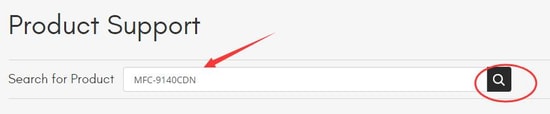
Alternatywnie możesz wyszukać dokładny model swojej drukarki, przeglądając produkty według kategorii.
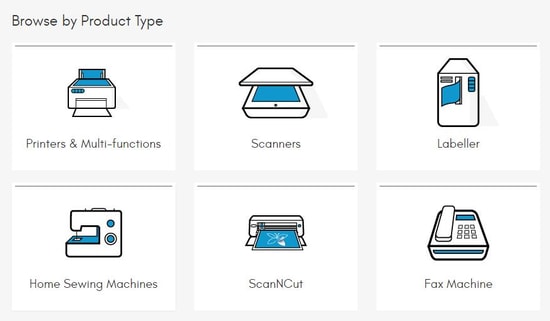
Krok 2. Po znalezieniu odpowiedniego produktu kliknij Pobieranie , a następnie wybierz następujące opcje:
- Odpowiednia platforma, taka jak Windows, Mac, Linux lub Mobile.
- Odpowiednia wersja systemu operacyjnego.
Następnie kliknij przycisk Szukaj , aby pobrać odpowiedni pakiet sterowników.
Krok 3. Na koniec kliknij Sterownik drukarki w obszarze Sterowniki , aby pobrać sterownik drukarki Brother .
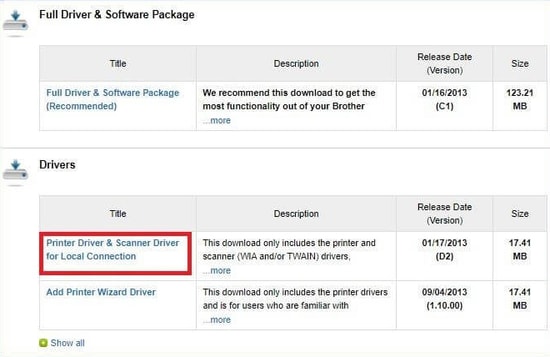
Krok 4. Otrzymasz monit. Musisz zaakceptować Umowę licencyjną użytkownika końcowego, a następnie pobrać ją do swojego systemu i rozpakować folder.
Krok 5. Ponadto będziesz musiał dwukrotnie kliknąć pobrany plik .exe , aby rozpocząć proces automatycznej instalacji.
Krok 6. Po uruchomieniu tego pliku musisz wykonać kilka instrukcji wyświetlanych na ekranie i poczekać na zakończenie instalacji.
Krok 7. Uruchom ponownie komputer z systemem Windows, aby wprowadzić zmiany.
Przeczytaj także: Jak zaktualizować sterowniki drukarki w systemie Windows 10
Metoda podrzędna B: Pobieranie sterowników drukarki Brother przez Windows Update
Możesz skorzystać z poniższej ścieżki, aby pobrać najnowsze aktualizacje sterowników drukarki za pośrednictwem aktualizacji systemu Windows:
Ustawienia > Aktualizacje i zabezpieczenia > Windows Update > kliknij przycisk Sprawdź aktualizacje .
System Windows pobierze i zainstaluje najnowsze sterowniki na komputerze z systemem Windows dla drukarek Brother.
Metoda 2. Sposób automatyczny – pobieranie sterowników drukarek Brother
Powyższe metody miały charakter ręczny, stąd bardziej czasochłonne i trudne do wykonania, zwłaszcza „Podmetoda A” wspomniana powyżej.

Dlatego, jeśli zapytasz ekspertów, użycie narzędzia do aktualizacji sterowników stanowi najlepszą alternatywę dla uzyskania najnowszych aktualizacji sterowników urządzeń, w tym sterowników drukarek Brother. Zastanawiasz się, które oprogramowanie do aktualizacji sterowników najlepiej odpowiada Twoim potrzebom?
Bit Driver Updater jest niewątpliwie najlepszym i najbardziej przydatnym narzędziem w kategorii narzędzi do aktualizacji sterowników dostępnych obecnie i może pomóc w pobraniu sterowników drukarki zgodnie z poniższymi krokami: 
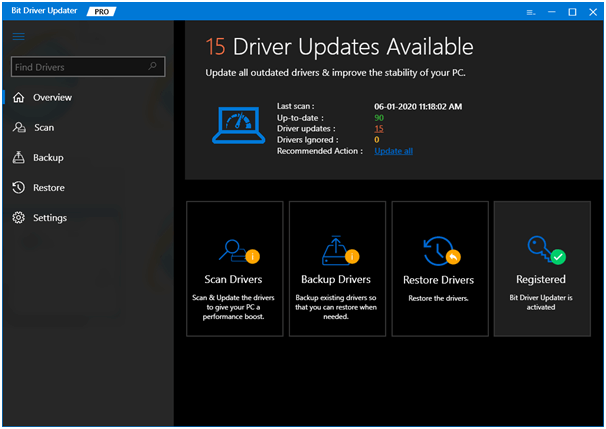
Kroki, aby pobrać sterowniki drukarki za pomocą programu Bit Driver Updater:
Krok 1. Pobierz i zainstaluj Bit Driver Updater w swoim systemie.

Krok 2. Następnie zeskanuj i zidentyfikuj brakujące, stare lub uszkodzone sterowniki urządzeń. Narzędzie szybko przeskanuje system i wyświetli listę sterowników, które wymagają naprawy.
Krok 3. Kliknij przycisk Aktualizuj wszystko , aby automatycznie pobrać i zainstalować certyfikowane wersje sterowników WHQL. Ułatwia to ogromna i zaktualizowana baza danych sterowników tego narzędzia.
Krok 4. Na koniec uruchom ponownie system.
Jak ponownie zainstalować sterowniki drukarki Brother w systemie Windows
Korzystając z powyższych metod, zapoznałeś się ze sposobem pobierania i aktualizowania sterowników drukarki Brother.
Jednak w tym segmencie bloga dowiesz się, jak ponownie zainstalować sterowniki drukarki Brother na komputerze z systemem Windows za pomocą narzędzia Menedżer urządzeń. Przed ponowną instalacją będziesz musiał wykonać krok odinstalowania sterowników drukarki.
Oto, jak możesz wykonać oba kroki za pomocą Menedżera urządzeń:
Krok 1. Odinstaluj sterowniki drukarki Brother
Możesz odinstalować sterowniki drukarki zgodnie z poniższymi punktami:
- Otwórz okno Menedżera urządzeń i znajdź sekcję Drukarki lub Kolejki drukarek .
- Kliknij dwukrotnie, aby rozwinąć sekcję Kolejki drukarki .
- Następnie kliknij prawym przyciskiem myszy sterownik urządzenia Brother Printer i wybierz opcję Odinstaluj .
- Postępuj zgodnie z instrukcjami wyświetlanymi na ekranie, aby kontynuować proces dezinstalacji.
- Odczekaj trochę czasu na zakończenie procesu dezinstalacji.
Przeczytaj także: Jak naprawić błąd „Drukarka nie odpowiada”
Krok 2. Zainstaluj ponownie sterowniki drukarki Brother
Po pomyślnym wykonaniu powyższych kroków możesz skupić się na ponownej instalacji najnowszych sterowników drukarki Brother.
Jeden ze sposobów ponownej instalacji najnowszych sterowników ze strony internetowej Centrum pomocy technicznej dla produktów firmy Brother. Jest to to samo, co opisane powyżej kroki dotyczące pobierania sterowników drukarek Brother.
Inną rzeczą, którą można zrobić, jest skorzystanie z narzędzia Bit Driver Updater (wspomnianego powyżej), aby znaleźć brakujące sterowniki drukarki Brother na komputerze z systemem Windows i automatycznie zainstalować najnowszą wersję w systemie.
Trzecią opcją jest użycie narzędzia Menedżer urządzeń do zakończenia ponownej instalacji sterowników drukarki. Kroki, aby to zrobić, zostały zilustrowane w poniższych punktach:
- W Menedżerze urządzeń kliknij ikonę Skanuj w poszukiwaniu zmian sprzętu znajdującą się poniżej paska menu w górnej części okna Menedżera urządzeń (jak pokazano na poniższym obrazku).
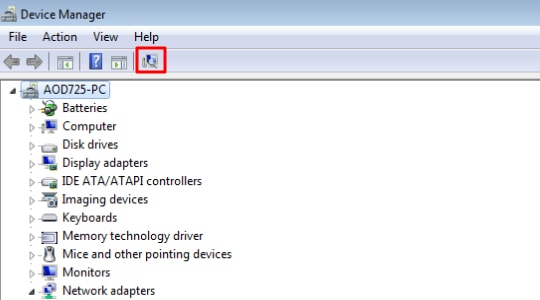
- Alternatywnie, jeśli nie możesz znaleźć tej ikony na ekranie, dotknij opcji Akcja na pasku menu.
- Zapewni to rozwijane menu, które z pewnością będzie zawierało opcję Skanuj w poszukiwaniu zmian sprzętu . Musisz tylko wybrać tę opcję.
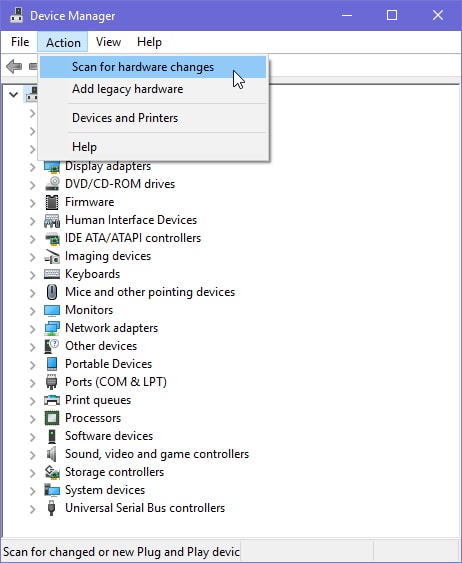
- Na koniec system Windows wykona pozostałe czynności, aby zainstalować najnowsze sterowniki drukarki Brother na twoim komputerze.
- Ponownie uruchom system, aby zakończyć proces ponownej instalacji.
Wniosek: Pobieranie i ponowna instalacja sterowników drukarki Brother
W powyższym artykule widziałeś, jak możesz samodzielnie wykonać zadanie pobierania sterowników Brother Printer, bez polegania na ekspertach. Ponadto dowiedziałeś się również, jak ponownie zainstalować sterowniki drukarki Brother dla systemu Windows 10.
Po wyjaśnieniu powyższych kroków z największą prostotą mam nadzieję, że w każdej chwili możesz pobrać i ponownie zainstalować sterowniki drukarek Brother.
Zapraszam do upuszczania pytań i sugestii w poniższym polu komentarzy. Chętnie poznamy Twoje przemyślenia na temat naszego artykułu. Subskrybuj również nasze biuletyny lub powiadomienia, aby być na bieżąco z treściami związanymi z technologią.
